| 일 | 월 | 화 | 수 | 목 | 금 | 토 |
|---|---|---|---|---|---|---|
| 1 | 2 | 3 | ||||
| 4 | 5 | 6 | 7 | 8 | 9 | 10 |
| 11 | 12 | 13 | 14 | 15 | 16 | 17 |
| 18 | 19 | 20 | 21 | 22 | 23 | 24 |
| 25 | 26 | 27 | 28 | 29 | 30 | 31 |
- synology초기화
- 넷기어
- netgear
- 넷기어공유기
- 넷기어공유기설정
- 시놀러지보안
- synology자동차단
- ipTIME
- 넷기어공유기dhcp
- synologydos
- 이차인증
- 파이썬
- 자료형
- iptime인터넷차단
- synology보호
- nas
- nas보안강화
- synology로그이페이지
- 무선설정변경
- dos공격보호
- 넷기어공유기라우팅
- synology방화벽
- 시놀러지
- 넷기어공유기usb
- Synology
- tcp포트스캔
- iptime설정
- nas보안
- synology초기설정
- 조건문
- Today
- Total
목록Synology (13)
Techstory
 Synology NAS - 외부 액세스
Synology NAS - 외부 액세스
Synology NAS는 외부에서 접속을 하기 위한 방법은 크게 2가지 정도가 있다.1. QuickConnect 설정 1) 제어판 -> 외부 액세스 -> QuickConnect2) QuickConnect 활성화(Synology 계정 필요)3) ID를 입력하면 QuickConnect URL로 외부에서 접속 가능(ex: http://QuickConnect.to/example123) 2. DDNS를 사용 + 포트 포워딩 1) 제어판 -> 외부 액세스 -> DDNS2) DDNS 추가 - 서비스 공급자 : Synology 선택 - 호스트 이름 : 호스트 이름 지정3) NAS 상단의 방화벽 또는 공유기에서 외부 접속시 필요한 포트 포트 포워딩 필요4) 외부에서 test.synology.me 로 접속 라우터 구성..
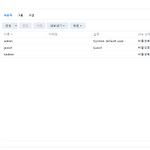 Synology NAS - 사용자 및 그룹
Synology NAS - 사용자 및 그룹
Synology NAS에서 사용자와 그룹을 설정하는 방법은 데이터를 보다 효율적으로 관리하고 보안을 강화하는 데 중요하다. 1. 사용자 추가 방법1) 제어판에서 사용자 설정 열기 - Synology NAS의 DSM에 로그인 - 제어판 > 사용자 및 그룹 > 사용자 탭으로 이동2) 새 사용자 추가 - 생성 > 사용자 생성 클릭 3) 사용자 정보 입력 -> 사용자 이름, 설명(선택 사항), 이메일 주소를 입력 -> 비밀번호 설정, 임의 패스워드 생성도 가능하다. 4) 그룹 가입 :생성하는 사용자의 그룹 지정5) 공유 폴더 권한 할당 : NAS에 생성되어 있는 공유 폴더의 사용 권한 설정6) 사용자 할당량 할당 : NAS는 개인용으로도 사용을 많이 하지만 기업에서도 공유폴더로 ..
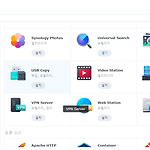 Synology NAS - Video Station
Synology NAS - Video Station
Synology NAS에서 Video Station을 사용하면 비디오 파일을 효율적으로 관리할 수 있고 쉽고 간편하게 비디오를 재생 및 공유할 수 있다.Video Station 설치 - 패키지 센터 > Video Station 설치Video Staton 실행 - Video Station을 실행하면 아래와 같은 화면이 출력된다.라이브러리에서 폴더 추가 - 관리하고자 하는 비디오 파일있는 폴더 지정 - video 폴더에 다운로드 받은 비디오 파일을 넣으면 아래와 같이 목록이 표시된다. - 웹에서도 바로 재생을 할 수 있고, 스마트폰의 "DS video" 앱을 사용하여 재생도 가능하다.
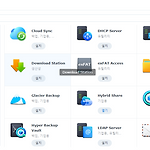 Synology NAS - Download Station
Synology NAS - Download Station
Synology NAS의 Download Station을 사용하여 BT, FTP, HTTP, NZB, FlashGet, QQDL 및 eMule을 통해 인터넷에서 파일을 다운로드하고, RSS 피드를 구독하여 인기 있거나 최신 BT를 업데이트된 상태로 유지할 수 있다. Download Station 설치 - 패키지 센터 -> Download Station 설치패키지를 설치할 대상 볼륨 선택 후 설정 확인하고 완료설치가 완료되면 아래와 같이 Download Station 아이콘이 표시된다. 다운로드할 대상 폴더 선택 Download Station을 실행하면 "먼저 대상 폴더를 선택해 주십시오." 라고 나온다. 파일을 다운로드할 폴더를 지정해주어야 한다.파일 다운로드 - torrent 파일을 업로드 하거나 U..
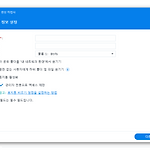 Synology NAS - 공유 폴더 생성
Synology NAS - 공유 폴더 생성
NAS에서 스토리지 풀과 볼륨을 생성했다면 그 다음으로 공유 폴더를 생성해야 된다. 공유 폴더는 Synology NAS에 파일과 폴더를 저장하고 관리할 수 있는 기본 디렉토리입니다. 파일을 저장하기 전에 DSM에 공유 폴더를 최소 하나 이상 만들어야 합니다. https://kb.synology.com/ko-kr/DSM/help/DSM/AdminCenter/file_share_create?version=7 1. 공유 폴더 생성하기 - 제어판 -> 공유 폴더 -> 생성 -> 공유 폴더 생성 - 이름 : 공유 폴더 이름 입력 - 위치 : 공유 폴더를 생성할 볼륨 지정 2. 추가 보안 조치 활성화 - 생성하는 공유 폴더에 중요한 파일을 저장한다면.. 폴더를 암호화하여 보호할 수 있다. - 나는 건너뛰기 선택 3..
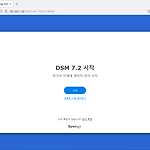 Synology NAS 초기 설정 - 2
Synology NAS 초기 설정 - 2
Synology NAS의 경우 웹 접속시 기본 5000 또는 5001번 포트를 사용한다. NAS IP를 기억하고 있다면 https://ip-address:5000으로 접속하면 NAS에 접속이 가능하다. OS 설치가 끝나고 다시 NAS에 접속을 하면 아래와 같이 초기 설정화면이 뜬다. 1. 장치 이름, 관리자 계정, 패스워드를 입력하고 다음을 클릭한다. - 관리자 계정은 기본적으로 admin 계정이 disable되어 있는 상태이다. 그래서 admin으로는 생성이 불가능 - 패스워드도 복잡도 등 보안이 걸려있어 대소문자, 특수문자, 그리고 관리자 계정이 들어갈 수 없도록 되어 있다. 2. 업데이트 옵션 선택 - 자동 업데이트되는게 싫다면 3번째 수동으로 설치 선택 3. Synology 계정 생성 - Syno..
